手枪的构造虽然很复杂,不过也是由一些小的面构成。制作的时候先分成几个大的部分,然后把各个大的面细分一下,这样制作就有调理,制作就会轻松很多。 最终效果
 1、新建一个600 * 600 像素的文件,背景填充白色,新建一个图层,用钢笔工具勾出图1所示的选区,填充黑色,效果如图2。
1、新建一个600 * 600 像素的文件,背景填充白色,新建一个图层,用钢笔工具勾出图1所示的选区,填充黑色,效果如图2。 
<图1>

<图2>
手枪的构造虽然很复杂,不过也是由一些小的面构成。制作的时候先分成几个大的部分,然后把各个大的面细分一下,这样制作就有调理,制作就会轻松很多。
 1、新建一个600 * 600 像素的文件,背景填充白色,新建一个图层,用钢笔工具勾出图1所示的选区,填充黑色,效果如图2。
1、新建一个600 * 600 像素的文件,背景填充白色,新建一个图层,用钢笔工具勾出图1所示的选区,填充黑色,效果如图2。 
<图1>

<图2>
手枪的构造虽然很复杂,不过也是由一些小的面构成。制作的时候先分成几个大的部分,然后把各个大的面细分一下,这样制作就有调理,制作就会轻松很多。

<图3>
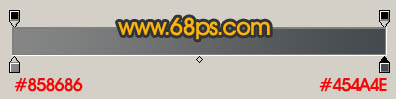
<图4>

<图5> 3、选择减淡工具,曝光度设置为:10%左右,稍微把边缘部分涂亮一点,效果如下图。

<图6>
手枪的构造虽然很复杂,不过也是由一些小的面构成。制作的时候先分成几个大的部分,然后把各个大的面细分一下,这样制作就有调理,制作就会轻松很多。
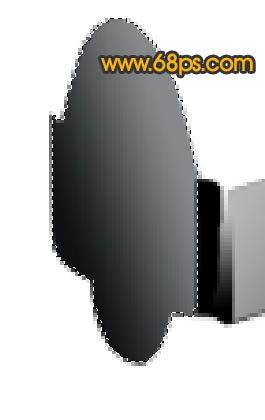
<图7>
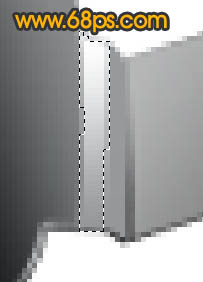
<图8> 5、新建一个图层,用椭圆选框工具,拉出图9所示的选区并拉上黑灰径向渐变色。

<图9> 6、新建一个图层,用椭圆选框工具,拉出一个较小的椭圆选区,拉上图10所示的线性渐变色,然后把边缘部分加上高光,效果如图11。

<图10>

<图11>
手枪的构造虽然很复杂,不过也是由一些小的面构成。制作的时候先分成几个大的部分,然后把各个大的面细分一下,这样制作就有调理,制作就会轻松很多。

<图12>

<图13> 8、同样的方法制作其它的小孔,效果如下图。

<图14> 9、同上的方法制作图15所示的部分,先用钢笔勾出选区后填充黑色,再用黑色画笔涂抹出高光部分。

<图15>
手枪的构造虽然很复杂,不过也是由一些小的面构成。制作的时候先分成几个大的部分,然后把各个大的面细分一下,这样制作就有调理,制作就会轻松很多。

<图16>

<图17>

<图18> 11、在背景图层上面新建一个图层,制作中间的几个面,效果如下图。

<图19>
手枪的构造虽然很复杂,不过也是由一些小的面构成。制作的时候先分成几个大的部分,然后把各个大的面细分一下,这样制作就有调理,制作就会轻松很多。

<图20> 13、在图层的最上面新建一个图层,用钢笔勾出图21所示的选区填充黑色,新建一个图层,勾出图22所示的选区填充颜色:#5B503C。

<图21>

<图22>
手枪的构造虽然很复杂,不过也是由一些小的面构成。制作的时候先分成几个大的部分,然后把各个大的面细分一下,这样制作就有调理,制作就会轻松很多。

<图23>

<图24> 15、同上的方法制作扳手部分,效果如下图。

<图25> 16、最后修饰下细节,加上背景,完成最终效果。

<图26>
标签: PS




